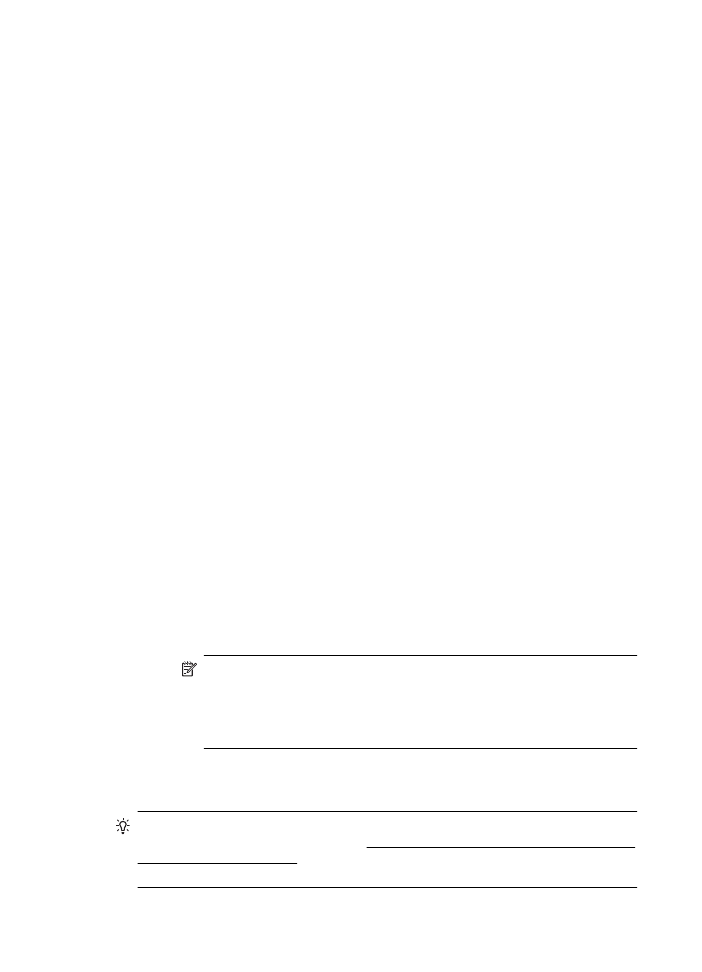
1. korak: Preverite, ali je računalnik povezan v omrežje
Preverite, ali je računalnik povezan v brezžično omrežje. Če računalnik ni povezan v
omrežje, ne morete uporabljati tiskalnika prek omrežja.
Preverjanje brezžične povezave
1.
Preverite, ali je brezžična povezava vklopljena. Več informacij boste našli v
dokumentaciji, priloženi računalniku.
2.
Če ne uporabljate enoličnega imena omrežja (SSID), je mogoče, da je brezžični
računalnik povezan s tujim omrežjem v bližini.
Po naslednjih korakih lahko ugotovite, ali je računalnik povezan z omrežjem.
Windows
a.
Kliknite Start in nato Control Panel (Nadzorna plošča), pokažite na
Network Connections (Omrežne povezave), ter nato kliknite View
Network Status (Poglej stanje omrežja) in Tasks (Opravila).
ali
Kliknite Start, izberite Settings (Nastavitve), kliknite Control Panel
(Nadzorna plošča), dvokliknite Network Connections (Omrežne
povezave), kliknite meni View (Pogled) in nato izberite Details
(Podrobnosti).
Omrežno pogovorno okno pustite odprto in nadaljujte z naslednjim
korakom.
b.
Napajalni kabel iztaknite iz brezžičnega usmerjevalnika. Stanje povezave
računalnika se mora spremeniti v Not Connected (Povezava ni
vzpostavljena).
c.
Napajalni kabel znova priključite na brezžični usmerjevalnik. Stanje
povezave računalnika se mora spremeniti v Connected (Povezava je
vzpostavljena).
Mac OS X
▲
V menijski vrstici na vrhu zaslona kliknite ikono AirPort. V meniju, ki se
prikaže, je razvidno, ali je vmesnik AirPort vklopljen in s katerim brezžičnim
omrežjem je povezan.
Opomba Če želite podrobnejše informacije o povezavi AirPort, v
orodni vrstici kliknite Sistemske nastavitve in nato Omrežje. Če
brezžična povezava deluje pravilno, se bo na seznamu povezav poleg
možnosti AirPort prikazala zelena pika. Če želite več informacij, kliknite
gumb za pomoč v tem oknu.
Če računalnika ne morete povezati z omrežjem, se obrnite na osebo, ki je namestila
vaše omrežje, ali proizvajalca usmerjevalnika, saj je morda prišlo do težav s strojno
opremo pri usmerjevalniku ali računalniku.
Nasvet Če imate dostop do interneta in uporabljate računalnik z operacijskim
sistemom Windows, lahko na naslovu www.hp.com/sbso/wireless/tools-setup.html?
jumpid=reg_R1002_USEN uporabite storitev HP Network Assistant, ki vam bo v
pomoč pri namestitvi omrežja (spletna stran je na voljo le v angleškem jeziku).
Poglavje 8
124
Reševanje težav